爱剪辑如何让音乐循环播放到视频结束 爱剪辑音乐循环播放到视频结束方法
我们使用爱剪辑时,在给视频添加音乐的时候,想让音乐循环播放到视频结束该怎么做呢?不需要反复定位进度条,一起来了解一下吧
爱剪辑音乐循环播放直到视频结束方法
一、为视频添加第一段音乐
打开爱剪辑,导入视频。点击“音频”选项卡,接着点击左下角的“添加音频”按钮,选择导入自己喜欢的音乐或音效。

图1:为视频添加音频
随后弹出“预览/截取”对话框,在对话框右边的“此音频将被默认插入到”选项栏中,选择“最终影片的0秒开始处”。这样第一段音乐就会从视频片头开始播放。

图2:将音频插入到影片的0秒开始处
二、重复添加音乐直到覆盖整个视频
接着,为了让音频循环播放,再次插入同样的音频。此时无需定位第一段音频结束的时间,直接点击“添加音频”按钮,重复添加第一段音乐的操作,直到在“预览/截取”对话框右边的“此音频将被默认插入到”选项栏,选择“在最后一个音频的结束时间处”。
这样就将第二段音频连接在了第一段音频的后面。随后继续按这个步骤操作,直到音频覆盖整个视频,就能实现音乐循环播放到视频结束。

图3:将第二段音频插入到最后一个音频的结束时间处
三、精准裁剪音频多出的部分
如果最后一段音频超出了视频时间,可以对音频进行裁剪。这里有个小技巧,能够直接精准裁剪掉多余的部分。
首先在剪辑好的视频后方,任意导入一个软件自带的视频。点击“音频”选项卡,在下方“已添加片段”区域选中刚刚导入视频的缩略图,此时进度条就会自动定位到上一视频的结尾处,也就是整段剪辑结尾处。
接着,点击中央参数面板的“裁剪原音频”处的“预览/截取”按钮。在弹出的对话框中,点击“结束时间”栏后方的时间拾取按钮,直接拾取到视频结尾处的时间点,从而精准的裁剪音频片段。
最后,删除刚才导入的自带视频即可。

图4:导入软件自带的视频,定位进度条

图5:裁剪多出的音频

图6:删除多余的视频
相关文章

爱剪辑如何修改已添加视频的参数 爱剪辑修改已添加视频参数方法
爱剪辑如何修改已添加视频的参数?下面给大家带来几种修改已添加视频参数的方法,一起来了解一下吧2022-03-17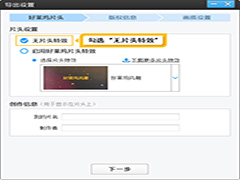 如何取消爱剪辑片头特效,其实无需借助其它软件,一键即可去除片头特效!一起来了解一下吧2022-03-16
如何取消爱剪辑片头特效,其实无需借助其它软件,一键即可去除片头特效!一起来了解一下吧2022-03-16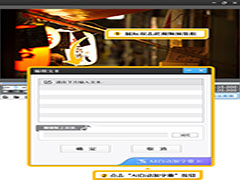
爱剪辑如何进入AI自动加字幕功能 爱剪辑使用AI自动加字幕功能方法
爱剪辑的“AI自动加字幕”功能重磅更新后,已然成为剪辑师们提高生产力的重要工具。以下总结的两种方法,一起来了解一下吧2022-03-16 抖音电视剧剪辑视频怎么做?抖音中经常有人发布自己剪辑的视频,比原视频做了一些变化,该怎么剪辑电视剧短视频呢?下面我们就来看看爱剪辑电视剧剪辑成短视频的技巧2021-11-10
抖音电视剧剪辑视频怎么做?抖音中经常有人发布自己剪辑的视频,比原视频做了一些变化,该怎么剪辑电视剧短视频呢?下面我们就来看看爱剪辑电视剧剪辑成短视频的技巧2021-11-10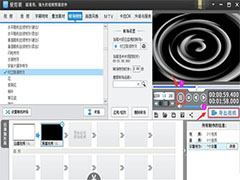 爱剪辑怎么制作时空隧道特效?爱剪辑剪辑视频的时候,想要添加一些特效,该怎么添加时空隧道特效呢?下面我们就来看看爱剪辑时空隧道特效开启技巧2021-10-12
爱剪辑怎么制作时空隧道特效?爱剪辑剪辑视频的时候,想要添加一些特效,该怎么添加时空隧道特效呢?下面我们就来看看爱剪辑时空隧道特效开启技巧2021-10-12 爱剪辑视频怎么添加透镜特效?爱剪辑剪辑视频的时候,想要给视频添加一些特效,该怎么添加透镜特效呢?下面我们就来看看详细的教程,需要的朋友可以参考下2021-05-06
爱剪辑视频怎么添加透镜特效?爱剪辑剪辑视频的时候,想要给视频添加一些特效,该怎么添加透镜特效呢?下面我们就来看看详细的教程,需要的朋友可以参考下2021-05-06 爱剪辑视频是非常好用的视频软件,那么怎么设置滴油漆转场特效呢,下面一起看看吧2021-03-09
爱剪辑视频是非常好用的视频软件,那么怎么设置滴油漆转场特效呢,下面一起看看吧2021-03-09
爱剪辑提示联网异常怎么办? 网络正常爱剪辑联网失败的解决办法
爱剪辑提示联网异常怎么办?电脑连网正常,但是在使用爱剪辑的时候,却提示爱剪辑没有网络,该怎么办呢?下面我们就来看看网络正常爱剪辑联网失败的解决办法,需要的朋友可2021-02-07 爱剪辑视频画面怎么添加自动曝光?爱剪辑画面想要添加自动曝光的效果,该怎么设置呢?下面我们就来看看爱剪辑设置自动曝光的技巧,,需要的朋友可以参考下2021-02-07
爱剪辑视频画面怎么添加自动曝光?爱剪辑画面想要添加自动曝光的效果,该怎么设置呢?下面我们就来看看爱剪辑设置自动曝光的技巧,,需要的朋友可以参考下2021-02-07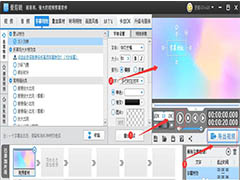 爱剪辑视频字幕怎么制作拖尾放大出现特效?爱剪辑剪辑视频的时候,想要制作拖尾效果,该怎么制作呢?下面我们就来看看详细的教程,需要的朋友可以参考下2021-01-10
爱剪辑视频字幕怎么制作拖尾放大出现特效?爱剪辑剪辑视频的时候,想要制作拖尾效果,该怎么制作呢?下面我们就来看看详细的教程,需要的朋友可以参考下2021-01-10




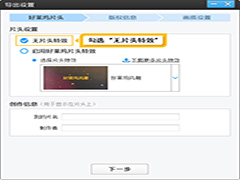
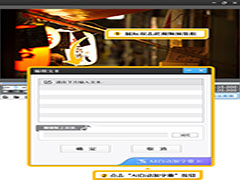

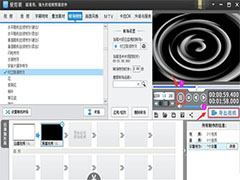


最新评论